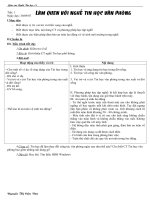Giáo án nghề tin học văn phòng - 105t
Bạn đang xem bản rút gọn của tài liệu. Xem và tải ngay bản đầy đủ của tài liệu tại đây (5.5 MB, 117 trang )
Trung tâm KT.TH HN-DN Ninh Giang
giáo án
Số: 1
Bài 1: làm quen với nghề tin học văn phòng
Số tiết: 01 (Từ tiết 01 đến tiết 01).
Ngày soạn:
Ngày dạy:
TT Ngày lên lớp Tại lớp Vắng mặt có lý do Vắng mặt ko lý do Ghi chú
1
2
3
4
I/ Mục tiêu bài dạy ( V ề kiến thức, kỹ năng, thái độ ).
- Biết đợc vị trí, vai trò và triển vọng của nghề;
- Biết đợc nội dung chơng trình và phơng pháp học tập nghề;
- Biết các biện pháp bảo đảm an toàn lao động và vệ sinh môi trờng trong nghề;
II/ Các công việc chuẩn bị cho dạy và học:
- Giáo viên: Tài liệu giảng dạy, tài liệu tham khảo, đồ dùng dạy học,
- Học sinh: ý thức, thái độ tìm hiểu thông tin về máy tính thông qua sách báo và
thực tế, đồ dùng học tập,
III/ Quá trình thực hiện bài giảng:
1. ổn định lớp: 3 phút
- Điểm danh HS kiểm tra sĩ số lớp.
- Phổ biến nội quy lớp học.
2. Kiểm tra bài cũ: . phút
3. Nội dung bài giảng: 40 phút.
Bài 1. Làm quen với nghề tin học văn phòng
Nội dung bài giảng
Tg
(Phút)
Hoạt động của thầy và trò
I- Giới thiệu
1. Tin học và ứng dụng của tin học
trong đời sống
3
Công nghệ thông tin đang dần dần
thay thế những công cụ truyền thống,
góp phần thúc đẩy sự phát triển trên
tất cả các lĩnh vực khoa học, kĩ thuật,
giáo dục, kinh tế, xã hội.
-Vì sao ngành tin học đợc hình
thành và phát triển?
Để đáp ứng yêu cầu khai thác
tài nguyên thông tin >con ngời
từng bớc xây dựng ngành khoa
học tơng ứng
2. Tin học với công tác văn phòng
10
Công nghệ thông tin có ảnh hởng rất
lớn đến công việc trong các văn
phòng.
- Các phần mềm soạn thảo văn bản
và các thiết bị in gắn với MT cho
phép nhanh chóng tạo ra các đơn từ,
công văn, quyết định một cách
chuyên nghiệp.
- Các phần mềm bảng tính và quản
trị CSDL tự động hoá việc nhập, lu
trữ, xử lí và trình bày số liệu.
- Các MT nối mạng cục bộ cho
phép các nhân viên trong cơ quan
cùng dùng chung tài nguyên
KL: Công nghệ thông tin đã giúp
cho con ngời vợt qua những khoảng
cách về địa lí, thoát khỏi một phần
- Hãy so sánh sự khác nhau
giữa văn phòng trớc kia và văn
phòng ngày nay?
- Hãy lấy VD về ứng dụng của
tin học trong công tác văn
phòng mà em biết?
- Theo em đó là những tài
nguyên nào?
Giáo án: Nghề tin học văn phòng 11 Ngời thực hiện: Nguyễn Công Định
1
Trung tâm KT.TH HN-DN Ninh Giang
ràng buộc về thời gian và giảm bớt
đáng kể chi phí hoạt động của văn
phòng. Công việc văn phòng trở nên
thú vị hơn, sáng tạo hơn và đem lại
hiệu quả cao hơn rất nhiều so với trớc
đây.
- Tin học Văn phòng là công cụ
không thể thiếu đợc trong các cơ
quan và các tổ chức mà còn hữu ích
ngay cả với công việc của các cá
nhân và gia đình
3. Vai trò và vị trí của tin học văn
phòng trong sản xuất và đời sống
2
Vai trò của công nghệ thông tin đã có
tác dụng làm tăng hiệu suất lao động
và chất lợng công việc trong công tác
văn phòng. Làm giảm bớt đáng kể
chi phí hoạt động của văn phòng.
- Tin học có vai trò ntn trong
sản xuất và đời sống?
II- Chơng trình nghề tin học văn
phòng
5
1. Mục tiêu của chơng trình SGK
trang 8
2. Nội dung chơng trình SGK
trang 9
Thuyết trình, đàm thoại
III- Phơng pháp học tập nghề
8
Thuyết trình, vấn đáp
- Kết hợp học tập lí thuyết với thực
hành, tận dụng các giờ thực hành trên
máy.
- Học sinh có thể tự khám phá, tìm
hiểu các tính năng của phần mềm
trên MT dới sự hớng dẫn của giáo
viên.
- Chú trọng phơng pháp tự học và
học từ nhiều nguồn khác nhau: học
trên lớp, học qua các bạn, học trong
sách vở
- Một số bài tập thực hành có thể
học theo nhóm và học sinh cần chuẩn
bị kĩ lỡng trớc giờ thực hành để tận
dụng thời gian thực hành trên máy
- Học tin học có cần nhiều
thời gian thực hành không?
- Nêu các phơng pháp học
trong môn tin học?
IV- An toàn vệ sinh lao động
10
- Mục tiêu an toàn vệ sinh lao động
là bảo vệ sức khoẻ lao động, nâng
cao hiệu quả công việc, tránh tai nạn
lao động và bệnh nghề nghiệp
- Trong nghề tin học văn phòng,
những nguyên tắc tối thiểu cần tuân
thủ là:
7 nguyên tắc tuân thủ trang 10
SGK
- Có mấy nguyên tắc cần tuân
thủ?
7 nguyên tắc tuân thủ trang
10 SGK
IV/ củng cố kiến thức bài giảng: 2 phút
- Khái niệm Tin học; Các lĩnh vực nghiên cứu và ứng dụng của Tin học.
- Phơng pháp học môn Tin học ứng dụng.
- Nắm đợc vai trò, vị trí của nghề tin học văn phòng.
V/ h ớng dẫn học sinh học ở nhà: 2 phút
Giáo án: Nghề tin học văn phòng 11 Ngời thực hiện: Nguyễn Công Định
2
Trung tâm KT.TH HN-DN Ninh Giang
- Học sinh về nhà làm bài tập và trả lời các câu hỏi trong SGK trang 10.
- Học sinh về nhà chuẩn bị bài mới: đọc trớc bài mới và hình dung bài mới
chúng ta sẽ phải làm gì.
VI/ Tự đánh giá và rút kinh nghiệm (Nội dung, phơng pháp, thời gian).
thông qua tổ chuyên môn giáo viên soạn
Kiểm tra của ban giám đốc
Giáo án: Nghề tin học văn phòng 11 Ngời thực hiện: Nguyễn Công Định
3
Trung tâm KT.TH HN-DN Ninh Giang
giáo án
Số: 2
Phần II: Hệ điều hành Windows
Bài 2: Những kiển thức cơ sở
Số tiết: 02 (Từ tiết 02 đến tiết 03)
Ngày soạn:
Ngày dạy:
TT Ngày lên lớp Tại lớp Vắng mặt có lý do Vắng mặt ko lý do Ghi chú
1
2
3
4
I/ Mục tiêu bài dạy ( V ề kiến thức, kỹ năng, thái độ ).
- Nắm đợc các thành phần cơ bản của giao diện hệ điều hành Windows
- Làm chủ các thao tác với chuột
- Làm việc trong môi trờng Windows, phân biệt đợc các đối tợng trong
Windows.
II/ Các công việc chuẩn bị cho dạy và học:
- Giáo viên: SGK, SGV, Giáo án, bảng, phấn, máy chiếu, máy tính
- Học sinh: ý thức, thái độ tìm hiểu thông tin về máy tính thông qua sách báo
và thực tế, đồ dùng học tập,
III/ Quá trình thực hiện bài giảng:
1. ổn định lớp: 2 phút
- Điểm danh HS kiểm tra sĩ số lớp.
- Phổ biến nội quy lớp học.
2. Kiểm tra bài cũ: 5 phút
Nêu các ứng dụng của tin học vào đời sống mà em biết? Hãy kể tên một số
ứng dụng cụ thể.
3. Nội dung bài giảng: 78phút.
Nội dung bài giảng
Tg
(Phút)
Hoạt động của thầy và trò
I- Khái niệm hệ điều hành và hệ
điều hành Windows
1. Hệ điều hành là gì?
10
HĐH là tập hợp các chơng trình đợc
tổ chức thành một hệ thống với
nhiệm vụ đảm bảo giao tiếp giữa ng-
ời dùng với MT, cung cấp các phơng
tiện và dịch vụ để điều phối việc thực
hiện các chơng trình, quản lí chặt chẽ
các tài nguyên của máy, tổ chức khai
thác chúng một cách thuận tiện và tối
u.
- Nêu các chức năng chính
của HĐH ?
2. Thao tác với chuột
10
- Di chuột (Mouse Move): Di
chuyển con trỏ chuột đến một vị trí
nào đó trên màn hình.
- Nháy chuột ( Click): Nhấn một lần
nút trái chuột rồi thả ngón tay, còn
gọi là kích chuột
Nháy đúp chuột là ntn?
Nháy chuột nhanh 2 lần liên
tiếp
Giáo án: Nghề tin học văn phòng 11 Ngời thực hiện: Nguyễn Công Định
4
Trung tâm KT.TH HN-DN Ninh Giang
- Nháy đúp chuột (Double Click):
Nháy nhanh liên tiếp hai lần nút trái
chuột
- Nháy nút phải chuột (Right click):
Nhấn một lần nút phải chuột và thả
tay.
- Kéo thả chuột (Drag and drop):
Nhấn và giữ nút trái chuột đồng thời
di chuyển con trỏ chuột đến một vị
trí nào đó trên màn hình rồi thả nút
giữ chuột.
3. Môi trờng Windows
a) Cửa sổ, bảng chọn
5 Thuyết trình, vấn đáp
Trong môi trờng Windows ngời sử
dụng thực hiện các công việc thông
qua các cửa sổ.
- Các thành phần chung của
mọi cửa sổ trong Windows là
gì?
Thanh tiêu đề, các nút thu nhỏ,
điều chỉnh và đóng, thanh bảng
chọn, thanh công cụ và thanh
cuốn
b) Bảng chọn Start và thanh công
việc
6
- Bảng chọn Start: Chứa mọi nhóm
lệnh cần thiết để bắt đầu sử dụng
Windows
- Thanh công việc: nằm dới cùng của
màn hình và mỗi lần chạy một chơng
trình hay mở 1 cửa sổ một nút đại
diện cho chơng trình hay cửa sổ đó
xuất hiện trên thanh công việc.
- Hãy cho biết một số nhóm
lệnh em biết trên bảng chọn
Start?
c) Chuyển đổi cửa sổ làm việc
5
Để chuyển đổi cửa sổ làm việc có 3
cách:
C1: Nháy vào biểu tợng chơng trình
tơng ứng trên thanh công việc.
C2: Nháy vào vị trí bất kỳ trên cửa sổ
muốn kích hoạt
C3:Nhấn giữ phím Alt và nhấn phím
Tab nhiều lần cho đến khi chơng
trình tơng ứng đợc chọn
Bài mới: Tổ chức thực hành
Thuyết trình, vấn đáp, minh họa
trực quan
1. Hớng dẫn ban đầu
10
Quy trình công nghệ, phân tích, hớng
dẫn thực hiện quy trình công nghệ
a) Luyện các thao tác với chuột - Các thao tác với chuột?
b) Tìm hiểu ý nghĩa của các biểu t-
ợng trên màn hình làm việc
c) Phân biệt các thành phần trong
môi trờng Windows. Tìm hiểu cửa sổ
Giáo án: Nghề tin học văn phòng 11 Ngời thực hiện: Nguyễn Công Định
5
Trung tâm KT.TH HN-DN Ninh Giang
và bảng chọn
d) Làm việc với cửa sổ : phóng to,
thu nhỏ, di chuyển cửa sổ
Thực hành mẫu
Làm mẫu Di chuyển chuột, Nháy
đúp chuột, Kéo thả chuột
- Làm việc với các cửa sổ
Làm mẫu một lần chậm
Tổ chức thực hành Thực hành trên máy, 2HS/máy
2. Hớng dẫn thờng xuyên
25
- Bật máy, đăng nhập Windows
- Thực hiện các thao tác với chuột
- Quan sát cả lớp thực hành
- Đi kiểm tra từng nhóm
-Tìm hiểu ý nghĩa các biểu tợng
chính trên màn hình Windows
- Làm việc với cửa sổ
-Uốn nắn các thao tác nh cách
đặt ngón tay trên bàn phím ,
cách cầm chuột và di chuột
3. Hớng dẫn kết thúc
5
Nhận xét u khuyết điểm, kết quả đạt
đợc
Nghệm thu kết quả và nhận xét
kết quả đã làm đợc và cha làm
đợc
Giáo án: Nghề tin học văn phòng 11 Ngời thực hiện: Nguyễn Công Định
6
Trung tâm KT.TH HN-DN Ninh Giang
IV/ củng cố kiến thức bài giảng: 3 phút
- Hệ điều hành có những chức năng nào?
- Đánh giá kết quả tiết thực hành
V/ h ớng dẫn học sinh học ở nhà: 2 phút
- Trả lời các câu hỏi trong SGK trang 15.
- Chuẩn bị bài làm việc với tệp và th mục
VI/ Tự đánh giá và rút kinh nghiệm (Nội dung, phơng pháp, thời gian).
thông qua tổ chuyên môn giáo viên soạn
Kiểm tra của ban giám đốc
Giáo án: Nghề tin học văn phòng 11 Ngời thực hiện: Nguyễn Công Định
7
Trung tâm KT.TH HN-DN Ninh Giang
giáo án
Số: 3
Bài 3: .Làm quen với tệp và th mục
Số tiết: 03 (Từ tiết 4 đến tiết 6).
Ngày soạn:
Ngày dạy:
TT Ngày lên lớp Tại lớp Vắng mặt có lý do Vắng mặt ko lý do Ghi chú
1
2
I/ Mục tiêu bài dạy ( V ề kiến thức, kỹ năng, thái độ ).
- Hiểu đợc cách tổ chức phân cấp thông tin trên đĩa.
- Nắm đợc cách thao tác với tệp và th mục.
- Thành thạo các thao tác: xem, tạo mới, đổi tên, xóa, sao chép, tệp và th
mục.
- Biết sử dụng nút phải chuột.
II/ Các công việc chuẩn bị cho dạy và học:
- Giáo viên: Tài liệu giảng dạy, tài liệu tham khảo, đồ dùng dạy học,
- Học sinh: ý thức, thái độ sách báo, vở, đồ dùng học tập, chuẩn bị bài trớc
khi lên lớp
III/ Quá trình thực hiện bài giảng:
1. ổn định lớp: 3 phút
- Điểm danh HS kiểm tra sĩ số lớp.
- Phổ biến nội quy lớp học.
2. Kiểm tra bài cũ: 5 phút
- Nêu chức năng chính của Hệ điều hành?
3. Nội dung bài giảng: 122 phút
Nội dung bài giảng
Tg
(Phút)
Hoạt động của thầy và trò
I- Tổ chức thông tin trong máy tính
10
HĐH tổ chức các tệp trên đĩa thành các
th mục. Mỗi th mục lại chứa các tệp và
các th mục con. Th mục đợc tổ chức phân
cấp, mức trên cùng gọi là th mục gốc
gọi là tổ chức cây
- Lấy VD về cách tổ chức
cây?
- Với VD trên, hãy cho biết
th mục nào là th mục mẹ
của th mục ?
II- Làm việc với tệp và th mục
1. Chọn đối tợng
6
Chọn đối tợng ( đánh dấu, bôi đen đối t-
ợng)
- Đối tợng đợc chọn sẽ có dấu
hiệu thế nào?
- Chọn một đối tợng: Nháy chuột ở
đối tợng đó
- Loại bỏ kết quả chọn: Nháy chuột
bên ngoài đối tợng đó
- Chọn đồng thời nhiều đối tợng liên
tiếp nhau: Nháy vào đối tợng đầu
tiên , nhấn giữ phím Shift và nháy
vào đối tợng cuối cùng
- Chọn đồng thời nhiều đối tợng:
nhấn giữ phím Ctrl và nháy chuột
vào từng đối tợng cần chọn
- Có thể chọn nhiều đối tợng
cùng một lần đợc không ? Cách
thực hiện nếu có ?
2. Xem tổ chức các tệp và th mục trên
10
Giáo án: Nghề tin học văn phòng 11 Ngời thực hiện: Nguyễn Công Định
8
Trung tâm KT.TH HN-DN Ninh Giang
đĩa
My Computer và Windows Explore
hiển thị các biểu tợng của ổ đĩa, th mục
và tệp trên các ổ đĩa
- Để xem tài nguyên trên
máy thì sử dụng cách
nào?
- Sử dụng My Computer bằng cách nháy
đúp chuột vào biểu tợng này hoặc nháy
chuột phải vào My Computer, chọn
Open
Sử dụng My Computer hoặc
Windows Explore
- Sử dụng Windows Explore bằng cách:
nháy chuột phải vào nút Start, chọn
Explore. Khi đó xuất hiện màn hình
Explore gồm:
+ Thanh tiêu đề
+ Thanh bảng chọn
+Thanh công cụ
+ Thanh địa chỉ
+ 2 khung:
Khung trái hiện theo cây th mục
Khung phải hiện nội dung chi tiết của
th mục đợc mở bên khung trái
- Sử dụng My Computer hoặc
Windows Explore bằng cách
nào?
3. Xem nội dung th mục
6
Nháy kép chuột vào tên th mục cần xem
Nháy nút để hiển thị lại th mục
vừa xem trớc đó
Nháy nút để xem th mục mẹ của th
mục hiện thời
4. Tạo th mục mới
5 Vấn đáp, thuyết trình, minh hoạ
B1: Mở th mục sẽ tạo th mục mới bên
trong đó
- Hãy cho biết các bớc tạo th
mục?
B2: Nháy FileNewFolder
Gồm 3 bớc
B3: Gõ tên th mục mới cần tạo
Củng cố bài:
3
Sử dụng My Computer và Windows
Explore để xem thông tin
Vấn đáp
Hớng dẫn học sinh học tập ở nhà và
chuẩn bị cho tiết sau
4
Làm việc với tệp và th mục
Đọc SGK, tài liệu tin học
II- Làm việc với tệp và th mục
5. Đổi tên tệp hoặc th mục
5
- Hãy nêu các bớc đổi tên
tệp?
Gồm 3 bớc
B1 : Chọn tên tệp và th mục muốn đổi tên
- Khi tệp đang mở thì có đổi tên
đợc không ?
B2 : Nháy FileRename
Không đổi tên đợc, cần đóng
tệp lại rồi mới đổi tên
B3 : Gõ tên mới cho tệp hoặc th mục rồi
ấn Enter
6. Sao chép tệp hoặc th mục
5
B1: Chọn tệp hoặc th mục cần sao chép
- Hãy nêu các bớc sao chép tệp
hoặc th mục?
B2: Nháy EditCopy
- Có thể thực hiện cách khác
ntn?
B3: Mở địa chỉ chứa tệp hoặc th mục mà
ta muốn sao chép đến, nháy Editchọn
Chọn biểu tợng Copy và Paste
trên thanh công cụ
Giáo án: Nghề tin học văn phòng 11 Ngời thực hiện: Nguyễn Công Định
9
Trung tâm KT.TH HN-DN Ninh Giang
Paste
7. Di chuyển tệp hoặc th mục
5
B1: Chọn tệp hoặc th mục cần di chuyển - Hãy nêu các bớc di chuyển
tệp hoặc th mục?
B2: Nháy EditCopy
B3: Mở địa chỉ chứa tệp hoặc th mục mà
ta muốn di chuyển đến, nháy
Editchọn Paste
- So sánh các bớc để thực hiện
sao chép và di chuyển tệp hoặc
th mục?
8. Xoá tệp hoặc th mục
5
B1: Chọn tệp hoặc th mục cần xoá
B2: Nháy File Delete
B3: Nháy Yes : đồng ý xoá
Và nháy No : Không đồng ý xoá
9.Khôi phục hoặc xoá hẳn các tệp và
th mục đã bị xoá
5
Rycycle Bin ( thùng rác) là nơi lu trữ tạm
thời các thông tin bị xoá. Để khôi phục
hoặc xoá hẳn các thông tin đó thì thực
hiện:
B1: Nháy đúp chuột vào biểu tợng
Rycycle Bin
B2: Chọn đối tợng muốn khôi phục hoặc
xoá hẳn
B3: Nháy FileRestore ( khôi phục)
hoặc FileDelete( xoá hẳn)
-Nêu các bớc để khôi phục lại
các thông tin đã bị xoá?
III. Sử dụng nút phải chuột
- Ngoài các cách sử dụng các lệnh trên
bảng chọn, các nút lệnh trên thanh công
cụ và thao tác kéo thả chuột thì còn có
cách khác là sử dụng nút phải chuột
10
- Ngoài các cách thực hiện nêu
ở phần trên, còn có cách thực
hiện nào khác không?
- Khi nháy nút phải chuột trên các đối t-
ợng khác nhau trong Windows, một
bảng chọn tắt chứa nhiều lệnh hữu ích sẽ
xuất hiện
- Để sử dụng bảng chọn tắt , thực hiện:
B1: Nháy nút phải chuột trên đối tợng
để làm xuất hiện bảng chọn tắt
B2: Di chuyển chuột trên bảng chọn đến
lệnh cần thực hiện
B3: Nháy chuột trái để chọn lệnh tơng
ứng
- Khi nháy nút phải chuột trên
đối tợng Windows sẽ xuất hiện
gì trên màn hình?
Bài mới: Tổ chức thực hành
Thuyết trình, vấn đáp, minh họa
trực quan
1. Hớng dẫn ban đầu
10
Quy trình công nghệ, phân tích, hớng
dẫn thực hiện quy trình công nghệ
*Xem tổ chức thông tin trong máy
- Khởi động Windows Explore
- Tìm các th mục ổ đĩa C, D, My
Document, Recycle Bin
- Xem tổ chức thông tin trong
máy bằng cách nào ?
*Thực hiện các thao tác với tệp và th
mục
- Các thao tác với tệp và th mục
là những thao tác nào ?
- Mở th mục
- Tạo th mục
- Sao chép, di chuyển ,xoá, đổi tên
tệp hoặc th mục
- Để khôi phục lại thông tin thì
làm thế nào?
Giáo án: Nghề tin học văn phòng 11 Ngời thực hiện: Nguyễn Công Định
10
Trung tâm KT.TH HN-DN Ninh Giang
- Khôi phục lại các thông tin bị xoá
Thực hành mẫu
- Khởi động Explore
- Sử dụng thùng rác
Làm mẫu một lần chậm
Tổ chức thực hành Thực hành trên máy, 2HS/máy
2. Hớng dẫn thờng xuyên
25
* Xem tổ chức thông tin trong máy
- Khởi động Windows Explore
- Tìm các th mục ổ đĩa C, D, My
Document, Recycle Bin
- Quan sát cả lớp thực hành
- Đi kiểm tra từng nhóm
*Thực hiện các thao tác với tệp và th
mục : Tạo, sao chép, di chuyển, xoá,
khôi phục tệp hoặc th mục
- Yêu cầu làm từng bớc
- Giải đáp những thắc mắc
3. Hớng dẫn kết thúc
4
Nhận xét u khuyết điểm, kết quả đạt đợc
Nghệm thu kết quả và nhận xét
kết quả đã làm đợc và cha làm
đợc
Nhận xét đánh giá tiết thực hành 4
Đánh giá kết quả tiết thực hành
- ý thức học tập của học sinh
- Kết quả đạt đợc trong giờ thực
hành
IV/ củng cố kiến thức bài giảng: 3 phút
- Phải biết tạo một cây th mục bất kỳ và thao tác tốt trên cây th mục đó nh
tạo, sao chép, di chuyển, xóa, đổi tên, khôi phục,Khi thao tác sử dụng đợc trên bảng
chọn, công cụ, chuột phải
V/ h ớng dẫn học sinh học ở nhà: 2 phút
- Học lại những thông tin về máy tính trong tiết học hôm nay, đọc trớc bài
mới, làm tiếp những bài tập còn lại trong SBT.
VI/ Tự đánh giá và rút kinh nghiệm (Nội dung, phơng pháp, thời gian).
thông qua tổ chuyên môn giáo viên soạn
Kiểm tra của ban giám đốc
Giáo án: Nghề tin học văn phòng 11 Ngời thực hiện: Nguyễn Công Định
11
Trung tâm KT.TH HN-DN Ninh Giang
giáo án
Số: 4
Bài 4: Một số tính năng khác trong windows
Số tiết: 03 (Từ tiết 07 đến tiết 09).
Ngày soạn:
Ngày dạy:
TT Ngày lên lớp Tại lớp Vắng mặt có lý do Vắng mặt ko lý do Ghi chú
1
2
I/ Mục tiêu bài dạy ( V ề kiến thức, kỹ năng, thái độ ).
- Hiểu khái niệm đờng tắt
- Biết khởi động và kết thúc các chơng trình.
- Biết tạo đờng tắt;
- Nắm một số tính năng khác trong Windows: mở tài liệu mới gần đây, tìm
tệp và th mục.
II/ Các công việc chuẩn bị cho dạy và học:
- Giáo viên: SGK, giáo án,
- Học sinh: SGK, vở ghi
III/ Quá trình thực hiện bài giảng:
1. ổn định lớp: 2 phút
- Điểm danh HS kiểm tra sĩ số lớp.
- Phổ biến nội quy lớp học.
2. Kiểm tra bài cũ: 7 phút
- Hãy vẽ sơ đồ thể hiện cấu trúc phân cấp cây th mục?
- Tìm một tệp hay th mục bằng cách nào?
3. Nội dung bài giảng: 118 phút
Nội dung bài giảng
Tg
(Phút)
Hoạt động của thầy và trò
I- Khởi động và kết thúc chơng
trình
10
1. Khởi động
Có mấy cách chính để khởi
động chơng trình ?
Cách 1: Khởi động bằng cách dùng
bảng chọn Start
Đó là các cách nào ?
B1 : Nháy Start All Program, sau
đó di chuột đến tên nhóm có chứa
chơng trình cần khởi động
B2 : Nháy chuột đến tên chơng trình
cần khởi động
Cách 2 : Khởi động bằng cách nháy
đúp chuột vào biểu tợng của chơng
trình
- Biểu tợng của chơng trình sẽ
có ở đâu
B1: Sử dụng Windows Explore hoặc
bằng My Computer
B2: Nháy đúp chuột vào biểu tợng
của chơng trình cần khởi động
Giáo án: Nghề tin học văn phòng 11 Ngời thực hiện: Nguyễn Công Định
12
Trung tâm KT.TH HN-DN Ninh Giang
2. Kết thúc
12
Cách 1:Nháy File Exit hoậc
FileClose
Cách 2: Nháy vào nút X ở góc trên
bên phải của màn hình
Cách 3: ấn tổ hợp phím Alt+F4
Cách 4: Nháy phải chuột vào tên CT
ở trên thanh công việc và chọn Close
- Để kết thúc một CT thực
hiện cách nào?
- Ngoài cách trên còn có
cách nào khác?
II- Tạo đờng tắt (truy cập nhanh)
18
Đờng tắt (shortcut) là biểu tợng giúp
ngời dùng truy cập nhanh vào đối t-
ợng thờng hay sử dụng
Cách thực hiện:
- Bấm phải chuột vào biểu tợng cần
tạo đờng tắt, chọn Create Shortcut
III- Mở một tệp mới mở gần đây
10
- Vào Start, chọn My Recent
Document ( hoặc Document) sau đó
nháy chuột vào tên tệp cần mở
-Trong My Recent Document
( hoặc Document) chứa tất cả
các tệp có trong MT?
( !) Không phải, chỉ chứa một
số tệp mới mở gần đây nhất
IV- Tìm một tệp hay th mục
12
B1: Nháy StartSearch
B2: Nháy vào lựa chọn cho việc tìm
kiếm. Sau đó cung cấp tên hoặc một
phần tên tệp (th mục) làm cơ sở cho
việc tìm kiếm.
B3:Nháy Search
Bài mới: Tổ chức thực hành
Thuyết trình, vấn đáp, minh họa
trực quan
1. Hớng dẫn ban đầu
15
Quy trình công nghệ, phân tích, hớng
dẫn thực hiện quy trình công nghệ
- Khởi động và kết thúc chơng trình
ứng dụng
+ Khởi động : StartAll Program
hoặc Windows Explore
+Kết thúc : có 4 cách
- Khởi động và kết thúc chơng
trình bằng cách nào ?
- Tạo đờng tắt
- Dùng lệnh nào để tạo đờng
tắt?
- Mở tài liệu mới mở gần đây
- Tìm kiếm tệp và th mục
- Bảng chọn nào lu tài
liệu mới mở gần đây ?
- Lệnh nào dùng để tìm
kiếm tệp và th mục?
Thực hành mẫu
- Khởi động Microsoft Paint và
Windows Explore
- Tạo đờng tắt với tệp đã có
trong máy.và đặt trên màn hình
nền
Làm mẫu
Tổ chức thực hành
Thực hành trên máy, 2HS/máy
2. Hớng dẫn thờng xuyên
33
Giáo án: Nghề tin học văn phòng 11 Ngời thực hiện: Nguyễn Công Định
13
Trung tâm KT.TH HN-DN Ninh Giang
- Khởi động Microsoft Paint và
Windows Explore
- Kết thúc Paint
- Tạo đờng tắt với tệp đã có trong
máy và đặt trên màn hình nền
- Quan sát cả lớp thực hành
- Đi kiểm tra từng nhóm
- Yêu cầu làm từng bớc
- Giải đáp những thắc mắc
- Mở tài liệu mới mở gần đây
- Tìm tệp và th mục: van ban
3. Hớng dẫn kết thúc
4
Nhận xét u khuyết điểm, kết quả đạt
đợc
Nghiệm thu kết quả và nhận xét
kết quả đã làm đợc và cha làm
đợc
Nhận xét đánh giá tiết thực hành 4
Đánh giá kết quả tiết thực hành - ý thức học tập của học sinh
- Kết quả đạt đợc trong giờ thực
hành
IV/ củng cố kiến thức bài giảng: 4 phút
- Khởi động chơng trình bằng cả 2 cách đã học.
- Biết tạo đờng tắt với tệp.
- Thành thạo việc mở nhanh tài liệu mới mở gần đây trong My Document.
- Biết tìm tệp hoặc nhóm tệp, diễn tả điều kiện tìm thích hợp.
Giáo án: Nghề tin học văn phòng 11 Ngời thực hiện: Nguyễn Công Định
14
Trung tâm KT.TH HN-DN Ninh Giang
V/ h ớng dẫn học sinh học ở nhà: 4 phút
- Khởi động và kết thúc chơng trình ứng dụng.
- Tạo đờng tắt.
- Mở một tài liệu mới mở gần đây.
- Tìm kiếm tệp và th mục.
- Đọc trớc bài mới.
VI/ Tự đánh giá và rút kinh nghiệm (Nội dung, phơng pháp, thời gian).
thông qua tổ chuyên môn giáo viên soạn
Kiểm tra của ban giám đốc
Giáo án: Nghề tin học văn phòng 11 Ngời thực hiện: Nguyễn Công Định
15
Trung tâm KT.TH HN-DN Ninh Giang
giáo án
Số: 5
Bài 5: Control panel và thiết đặt hệ thống
Số tiết: 03 (Từ tiết 10 đến tiết 12).
Ngày soạn:
Ngày dạy:
TT Ngày lên lớp Tại lớp Vắng mặt có lý do Vắng mặt ko lý do Ghi chú
1
2
I/ Mục tiêu bài dạy ( V ề kiến thức, kỹ năng, thái độ ).
- Nắm một số tính năng khác trong Windows: mở tài liệu mới gần đây, tìm
tệp và th mục.
- Hiểu một số tính năng của control panel.
- Nắm đợc nội dung của một số thiết đặt đơn giản.
II/ Các công việc chuẩn bị cho dạy và học:
- Giáo viên: Tài liệu giảng dạy, tài liệu tham khảo, đồ dùng dạy học,
- Học sinh: Sách giáo khoa, học bài cũ, chuẩn bị bài mới.
III/ Quá trình thực hiện bài giảng:
1. ổn định lớp: 2 phút
- Điểm danh HS kiểm tra sĩ số lớp.
- Phổ biến nội quy lớp học.
2. Kiểm tra bài cũ: 5 phút
- Giả sử có tệp tài liệu BAO CAO.doc mới sử dụng gần đây nhất. Hãy nêu cách
thực hiện cách mở tệp tài liệu đó?
3. Nội dung bài giảng: 120 phút
Nội dung bài giảng
Tg
(Phút)
Hoạt động của thầy và trò
I- Control Panel
10
Control Panel là một tập hợp các ch-
ơng trình dùng để cài đặt các tham số
hệ thống nh: phông, chữ., máy in,
phần mềm ứng dụng,
thay đổi tham số của chuột, bàn phím
để phù hợp với công việc hay sở thích
- Control Panel có chức năng gì ?
- Khởi động Control Panel : Nháy
StartSettingsControl Panel
- Khởi động Control Panel bằng
cách nào ?
- Đóng cửa sổ Control Panel :
+ Nháy FileClose
+ Nháy nút Close (x)
+ Nhấn tổ hợp phím Alt+F4
- Đóng cửa sổ Control Panel
bằng cách nào ?
II- Một số thiết đặt hệ thống
1. Thay đổi thuộc tính màn hình
nền
20
Control PanelAppearance and
Themes Dipslay
- Trang Desktop: Thay đổi màn hình
nền
- Có thể sử dụng cách khác
ntn?
(!) Bấm chuột phải vào nền màn
hình, chọn Properties
+ Chọn thẻ Desktop: Thay đổi
Giáo án: Nghề tin học văn phòng 11 Ngời thực hiện: Nguyễn Công Định
16
Trung tâm KT.TH HN-DN Ninh Giang
B1: Chọn một hình ảnh trong hộp
Background hoặc nháy vào nút
Browse tìm hình ảnh để làm màn
hình nền
B2: Nháy Apply rồi nháy OK
- Trang Screen Saver: Đặt trạng thái
nghỉ để bảo vệ màn hình
+ Chọn hình ảnh của màn hình nghỉ
trong danh sách
+ Nháy nút Settings nếu muốn sửa
đổi. Chọn 1 dạng OK
+ Nháy nút Preview để xem trớc trạng
thái đã chọn
+ Trong hộp Wait đặt thời gian (phút)
quy định trạng thái nghỉ của màn hình
màn hình nền
+ Chọn thẻ Screen Saver: Đặt
trạng thái nghỉ để bảo vệ màn
hình
2. Thiết đặt các thông số khu vực
Nháy Control Panel Date, Time,
Language and Regional Options
- Date and Time: Thay đổi thời
gian và ngày tháng
- Language and Regional
Options : Thay đổi hệ thống
quy ớc (tuỳ theo từng nớc) về
cách viết số thập phân, tiền tệ,
ngày tháng, thời gian
25 Thuyết trình, minh họa trực quan
III- Cài đặt máy in
25
B1: Nháy Start Printers and
Faxes Add a printer
B2: Xuất hiện hộp thoại Add Printer
Wizard, chọn Next
B3: Lựa chọn
- Local printer attached to this
computer : nếu máy in đợc nối trực
tiếp vào MT
- A netword printer, or a printer
attached to another computer: nếu nó
là máy in mạng
- Nháy Next
B4: Nhập tên (name), địa chỉ(URL)
cho máy in mạng hoặc chọn Browse
for a printer để xác định máy in
Nháy Next
B5: Chọn máy in trong danh sách
(Shared printer). Nháy Next, một cảnh
báo hiện ra, chọn Yes
B6: Chọn Yes nếu muốn máy in này là
máy in ngầm định. Nháy Next
B7: Nháy Finish để kết thúc việc cài
đặt máy in
- Để cài đặt máy in , cần
mấy bớc thực hiện?
Cần 7 bớc thực hiện
Bài mới: Tổ chức thực hành
Thuyết trình, vấn đáp, minh họa
trực quan
1. Hớng dẫn ban đầu
10
Giáo án: Nghề tin học văn phòng 11 Ngời thực hiện: Nguyễn Công Định
17
Trung tâm KT.TH HN-DN Ninh Giang
Quy trình công nghệ, phân tích, hớng
dẫn thực hiện quy trình công nghệ
- Khởi động và sử dụng một số chơng
trình trong Control Panel
+ Khởi động : StartSettings
Control Panel
+ Đặt kiểu thời gian và ngày tháng
theo kiểu : dd/mm/yy
+ Thay đổi hình ảnh màn hình nền
+ Đặt chế độ nghỉ cho màn hình và
thiết đặt các tham số tơng ứng
+ Cài đặt để in trên máy có trong
mạng
+ Kết thúc Control Panel
- Khởi động và kết thúc chơng
trình Control Panel bằng cách
nào ?
- Thay đổi hình ảnh nền bằng
cách nào ?
- Để cài đặt máy in cần mấy bớc
thực hiện ?
Thực hành mẫu
- Khởi động Control Panel
- Đặt kiểu thời gian và ngày tháng
theo kiểu : dd/mm/yy
- Cài đặt để in trên máy có trong
mạng
Làm mẫu
Tổ chức thực hành Thực hành trên máy, 2HS/máy
2. Hớng dẫn thờng xuyên
25
+ Khởi động Control Panel :
StartSettings Control Panel
+ Đặt kiểu thời gian và ngày tháng
theo kiểu : dd/mm/yy
+ Thay đổi hình ảnh màn hình nền
+ Đặt chế độ nghỉ cho màn hình và
thiết đặt các tham số tơng ứng
+ Cài đặt máy in
+ Kết thúc Control Panel
- Quan sát cả lớp thực hành
- Đi kiểm tra từng nhóm
- Yêu cầu làm từng bớc
- Giải đáp những thắc mắc
3. Hớng dẫn kết thúc
3
Nhận xét u khuyết điểm, kết quả đạt
đợc
Nghệm thu kết quả và nhận xét
kết quả đã làm đợc và cha làm đợc
Nhận xét đánh giá tiết thực hành 2
Đánh giá kết quả tiết thực hành - ý thức học tập của học sinh
- Kết quả đạt đợc trong giờ thực
hành
IV/ củng cố kiến thức bài giảng: 4 phút
- Hiểu chức năng của một số chơng trình trong Control Panel.
- Thay đổi nhanh và chính xác các tham số đơn giản của hệ thống.
- Cài đặt đợc máy in cho máy tính.
V/ h ớng dẫn học sinh học ở nhà: 4 phút
- Khởi động và sử dụng một số chơng trình control panel.
- Thay đổi một số thiết đặt cơ bản.
- Cài đặt máy in.
- Hớng dẫn học sinh học bài.
VI/ Tự đánh giá và rút kinh nghiệm (Nội dung, phơng pháp, thời gian).
Giáo án: Nghề tin học văn phòng 11 Ngời thực hiện: Nguyễn Công Định
18
Trung t©m KT.TH HN-DN Ninh Giang
th«ng qua tæ chuyªn m«n gi¸o viªn so¹n
KiÓm tra cña ban gi¸m ®èc
Gi¸o ¸n: NghÒ tin häc v¨n phßng 11 Ngêi thùc hiÖn: NguyÔn C«ng §Þnh
19
Trung tâm KT.TH HN-DN Ninh Giang
giáo án
Số: 6
Bài 6: Ôn tập và thực hành tổng hợp
Số tiết: 03 (Từ tiết 13 đến tiết 15).
Ngày soạn:
Ngày dạy:
TT Ngày lên lớp Tại lớp Vắng mặt có lý do Vắng mặt ko lý do Ghi chú
1
2
I/ Mục tiêu bài dạy ( V ề kiến thức, kỹ năng, thái độ ).
- Ôn lại cấc khái niệm cơ bản về hệ điểu hành
- Thành thạo một số thao tác cơ bản để làm việc trong hệ điều hành Windows.
II/ Các công việc chuẩn bị cho dạy và học:
- Giáo viên: SGK, SGV, Giáo án, bảng, phấn, máy chiếu, máy tính
- Học sinh: Chuẩn bị kiến thức để thực hành.
III/ Quá trình thực hiện bài giảng:
1. ổn định lớp: 2 phút
- Điểm danh HS kiểm tra sĩ số lớp.
- Phổ biến nội quy lớp học.
2. Kiểm tra bài cũ: 5 phút
- Nêu chức năng của Control Panel và cách khởi động nó?
- Nêu chức năng của Control Panel và cách khởi động nó?
3. Nội dung bài giảng: 120 phút
Nội dung bài giảng
Tg
(Phút)
Hoạt động của thầy và trò
1. Hớng dẫn ban đầu
10
Quy trình công nghệ, phân tích, hớng
dẫn thực hiện quy trình công nghệ
Vấn đáp , minh hoạ
Bài tập 1 trang 38 SGK
Bài tập 2 trang 39 SGK
Bài tập 3 trang 39 SGK
Hớng dẫn bài 3 : Đối với các tệp thì thực
hiện việc sao chép các tệp có sẵn trong
th mục My Document vào các th mục đã
tạo theo yêu cầu của bài 3
- Để thực hiện các thao tác với
th mục thì sử dụng biểu tợng
nào ?
Thực hành mẫu
- Khởi động Windows Explore
- Thực hiện tạo th mục theo cây th mục
- Sao chép các tệp có sẵn trong máy đợc
lu ở th mục My Document
5
Làm mẫu
Tổ chức thực hành Thực hành trên máy, 2HS/máy
2. Hớng dẫn thờng xuyên
10
- Khởi động Windows Explore
- Quan sát cả lớp thực hành
Giáo án: Nghề tin học văn phòng 11 Ngời thực hiện: Nguyễn Công Định
20
Trung tâm KT.TH HN-DN Ninh Giang
- Thực hiện tạo th mục theo cây th mục
Sao chép các tệp có sẵn trong máy đợc
lu ở th mục My Document
- Đi kiểm tra từng nhóm
- Yêu cầu làm từng bớc
- Giải đáp những thắc mắc
3. Hớng dẫn kết thúc
2
Nhận xét u khuyết điểm, kết quả đạt đợc Nghiệm thu kết quả và nhận xét
kết quả đã làm đợc và cha làm đ-
ợc
Nhận xét đánh giá tiết thực hành 2
Đánh giá kết quả tiết thực hành
- ý thức học tập của học sinh
- Kết quả đạt đợc trong giờ thực
hành
Ôn tập và thực hành tổng hợp
Yêu cầu HS đọc trớc bài 6 trong
SGK
Thực hành ( Tiếp) Thuyết trình, vấn đáp, minh họa
trực quan
1. Hớng dẫn ban đầu
12
Quy trình công nghệ, phân tích, hớng
dẫn thực hiện quy trình công nghệ
Vấn đáp, minh hoạ
Các bài tập từ bài 4 đến bài 9
- Bài 4 : Tìm tệp
- Bài 5 : Mở đồng thời các ứng dụng
30
- Để tìm các tệp và th mục
cần thực hiện các thao tác
nào ?
(!) Vào StartSearch File or
Folder
- Bài 6 : Hiển thị thông tin ở khung phải
màn hình Windows Explore
Nêu cách khởi động
Windows Explore ?
- Bài 8: Thiết đặt lại nền cho màn hình,
chọn chế độ bảo vệ màn hình
- Bài 9: Cài đặt máy in và in thử một tệp
văn bản
Cách thực hiện việc thiết
đặt màn hình nền và chế độ
bảo vệ màn hình?
Thực hành mẫu
-Tìm tệp, Hiển thị thông tin ở khung
phải màn hình Windows Explore
- Cài đặt máy in và in thử một tệp văn
bản
15
Làm mẫu
Tổ chức thực hành Thực hành trên máy, 2HS/máy
2. Hớng dẫn thờng xuyên
30
+ Tìm tệp
+ Mở đồng thời các ứng dụng
+ Hiển thị thông tin ở khung phải màn
hình Windows Explore
+Tạo đờng tắt cho tệp vừa tạo
+ Thiết đặt lại nền cho màn hình, chọn
chế độ bảo vệ màn hình
+ Cài đặt máy in và in thử tệp văn bản
có sẵn trong máy
- Quan sát cả lớp thực hành
- Đi kiểm tra từng nhóm
- Yêu cầu làm từng bớc
- Giải đáp những thắc mắc
Cho một số học sinh thực hiện
in văn bản
3. Hớng dẫn kết thúc
2
Nhận xét u khuyết điểm, kết quả đạt đợc Nghiệm thu kết quả và nhận xét
kết quả đã làm đợc và cha làm đ-
ợc
Nhận xét đánh giá tiết thực hành 2
Đánh giá kết quả tiết thực hành
- Mức độ hiểu và phân biệt đợc một số
- ý thức học tập của học sinh
- Kết quả đạt đợc trong giờ thực
hành
Giáo án: Nghề tin học văn phòng 11 Ngời thực hiện: Nguyễn Công Định
21
Trung tâm KT.TH HN-DN Ninh Giang
thành phần cơ bản của Windows
-Kĩ năng sử dụng chuột
- Thực hiện các thao tác cơ bản làm việc
với Windows
IV/ củng cố kiến thức bài giảng: 4 phút
- Biết sử dụng các thao tác với chuột một cách thành thạo.
- Sử dụng thành thạo các lệnh làm việc với tệp, th mục, có khả năng sử dụng
lệnh trong bảng chọn cũng nh các thao tác nhanh thông qua nút lệnh và bàn phím.
- Biết cách khởi động, kết thúc chơng trình ứng dụng, tạo đờng tắt cho tệp và th
mục.
- Có khả năng thiết đặt một số tham số hệ thống đơn giản, cài đặt máy in.
V/ h ớng dẫn học sinh học ở nhà: 4 phút
- Ôn lại các khái niệm cơ bản về hệ điều hành.
- Thành thạo một số thao tác cơ bản để làm việc trong hệ điều hành Windows.
- Đọc trớc hệ soạn thảo văn bản word.
Giáo án: Nghề tin học văn phòng 11 Ngời thực hiện: Nguyễn Công Định
22
Trung tâm KT.TH HN-DN Ninh Giang
VI/ Tự đánh giá và rút kinh nghiệm (Nội dung, phơng pháp, thời gian).
thông qua tổ chuyên môn giáo viên soạn
Kiểm tra của ban giám đốc
Giáo án: Nghề tin học văn phòng 11 Ngời thực hiện: Nguyễn Công Định
23
Trung t©m KT.TH HN-DN Ninh Giang
gi¸o ¸n
Sè: 7
Tªn bµi d¹y: KiĨm tra lÊy ®iĨm hƯ sè 2
Sè tiÕt: 01 (Tõ tiÕt 16 ®Õn tiÕt 16).
Ngµy so¹n:
Ngµy d¹y:
TT Ngµy lªn líp T¹i líp V¾ng mỈt cã lý do V¾ng mỈt ko lý do Ghi chó
1
2
3
4
I/ Mơc tiªu bµi d¹y ( V Ị kiÕn thøc, kü n¨ng, th¸i ®é ).
KiĨm tra kiÕn thøc cđa häc sinh sau khi ®· häc xong phÇn so¹n th¶o v¨n b¶n.
II/ C¸c c«ng viƯc chn bÞ cho d¹y vµ häc:
- Gi¸o viªn: §Ị kiĨm tra
- Häc sinh: Lµm bµi thùc hµnh.
III/ Qu¸ tr×nh thùc hiƯn bµi gi¶ng:
1. ỉn ®Þnh líp: 1 phót.
- §iĨm danh HS kiĨm tra sÜ sè líp.
- Phỉ biÕn néi quy líp häc.
2. KiĨm tra : 42 phót
Ph¸t ®Ị:
PhÇn I: Tr¾c nghiƯm (4 ®iĨm).
1 - Tên BT*.Txt đại diện cho các tập tin :
a. Có phần bắt đầu bằng BT và kết thúc bằng Txt.
b. Có phần mở đầu bất kỳ, phần kết thúc bằngTxt.
c. Cho bất kỳ một tập tin có nghóa.
d. Các câu trên đều sai.
2 - Trong máy vi tính, thiết bò nhập là :
a. Chuột (Mouse).
b. Bàn phím (Keyboard).
c. Máy quét (Scanner).
d. Tất cả các câu trên đều đúng.
3 - Muốn thay đổi dạng ngày, giờ trong Windows, ta vào :
a. Control Panel và Double Click vào Date/Time.
b. Control Panel và Double Click vào Regional Setting của Win
95 hay Win 98.
c. Control Panel và Double Click vào Font.
d. Control Panel và Double Click vào Clock.
4. Để mở một cửa sổ folder,ta phải chọn thao tác nào sau đây :
a. Chỉ chuột vào biểu tượng , nhấn Enter.
b. Bấm chuột nhanh hai lần tại biểu tượng tương ứng .
c. Chỉ chuột vào biểu tượng , click nút phải, chọn lệnh Open .,
d. Tất cả các cách trên .
PhÇn II: Tù ln (6 ®iĨm).
Gi¸o ¸n: NghỊ tin häc v¨n phßng 11 Ngêi thùc hiƯn: Ngun C«ng §Þnh
24
Trung tâm KT.TH HN-DN Ninh Giang
Mô tả các thành phần giao diện trong HĐH Windows, chức năng của từng
loại.
Đáp án + thang điểm
phần i:
phần II:
- Giao diện trong HĐH windows
bao gồm nhiều thành phần khác
nhau trong đó có các cửa sổ,
các bảng chọn, các thanh công cụ và các biểu tợng. (2 điểm)
- Chỉ ra đợc các thành phần trong cửa sổ. (2 điểm)
- Nêu đầy đủ bảng chọn start và thanh công cụ, cách thực hiện, chức năng. các
chế độ chuyển đổi cửa sổ làm việc trên giao diện windows. (2 điểm)
IV/ củng cố kiến thức bài giảng: 1 phút
- Thu bài kiểm tra, xem trớc bài chuẩn bị học.
V/ h ớng dẫn học sinh học ở nhà: 1 phút
- Nộp bài kiểm tra.
- N
VI/ Tự đánh giá và rút kinh nghiệm (Nội dung, phơng pháp, thời gian).
thông qua tổ chuyên môn giáo viên soạn
Kiểm tra của ban giám đốc
giáo án
Số: 8
Tên bài dạy: Phần III. Hệ soạn thảo văn bản Word
Bài 7. Ôn lại một số khái niệm cơ bản về word
Số tiết: 03 (Từ tiết 17 đến tiết 19).
Ngày soạn:
Ngày dạy:
TT Ngày lên lớp Tại lớp Vắng mặt có lý do Vắng mặt ko lý do Ghi chú
1
2
3
4
I/ Mục tiêu bài dạy ( V ề kiến thức, kỹ năng, thái độ ).
- Hệ thống lại các khái niệm cơ bản của hệ soạn thảo văn bản
- Hiểu các quy tắc cơ bản trong soạn thảo văn bản
- Hiểu các thao tác biên tập văn bản, gõ văn bản chữ việt
- Hệ thống lại nội dung định dạng văn bản cơ bản
II/ Các công việc chuẩn bị cho dạy và học:
- Giáo viên: Tài liệu giảng dạy, tài liệu tham khảo, đồ dùng dạy học,
- Học sinh: Chuẩn bị: SGK, vở, bút.
Giáo án: Nghề tin học văn phòng 11 Ngời thực hiện: Nguyễn Công Định
Câu 1: d 1 Đ
Câu 2: d 1 Đ
Câu 3: a 1 Đ
Câu 4: d 1 Đ
25